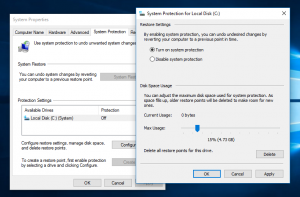Thunar'da Sütun Otomatik Yeniden Boyutlandırma Nasıl Devre Dışı Bırakılır
Thunar, XFCE Linux masaüstü ortamının varsayılan dosya yöneticisi uygulamasıdır. Bu yazıda, Thunar'ın Ayrıntılı Liste görünümünde sütun otomatik yeniden boyutlandırmanın nasıl devre dışı bırakılacağını göreceğiz.
Reklamcılık
XFCE4, bugünlerde Linux için mevcut olan en iyi masaüstü ortamlarından biridir. Sağlam, hafif ve zengin özelliklere sahiptir. Çok sayıda gerçekten faydalı ve harika uygulama içerir. Thunar'da onlardan biri.

Thunar, hafif bir dosya yöneticisi uygulamasıdır. Minimalist bir görünüme sahip olmasına rağmen, kullanıcı için çok çeşitli güçlü özellikler sunar. Geri Dönüşüm Kutusu özelliğini destekler, GVFS (Gnome'un Sanal Dosya Sistemi) ile entegrasyon sayesinde Windows SMB paylaşımlarına, FTP sunucularına ve diğer ağ paylaşım türlerine göz atabilir.
Bildiğiniz gibi, Thunar üç görüntüleme modunu destekler. Bunlar şunları içerir:
- Simgeler

- Detaylı liste

- Kompakt Liste

Ayrıntılı Liste görünümü modu etkinleştirildiğinde, Thunar tüm sütunları dosya adının uzunluğuna uyacak şekilde otomatik olarak yeniden boyutlandırır. Bu, özellikle bir dizüstü bilgisayarda Thunar (veya XFCE) kullanıyorsanız can sıkıcı olabilir. Bu davranışı devre dışı bırakmanın açık bir yolu yoktur. Ancak bu mümkün.
Thunar'da sütun otomatik yeniden boyutlandırmayı devre dışı bırakmak için, aşağıdakileri yapın.
- Thunar'ı açın.
- Ayrıntılı Liste görünümüne geçin. İpucu: Kısayol tuşlarını kullanabilirsiniz Ctrl + 1.. 3 Görünüm modları arasında geçiş yapmak için Ayrıntılı Liste görünümünü ayarlamak için Ctrl + 2.
- Uygulama menüsünde Görünüm - Sütunları Yapılandır seçeneğine gidin.

- Sütunları Yapılandır iletişim kutusunda, seçenekten onay kutusunu kaldırın. Sütunları gerektiği gibi otomatik olarak genişlet.

Bitirdiniz. Artık görünür sütunlar için özel bir genişlik ayarlayabilirsiniz. Uygulama bunu hatırlayacak ve dosya sisteminde gezinirken değiştirmeyecektir.
İpucu: Thunar uygulamasının Sütunları Yapılandır iletişim kutusunu kullanarak, Ayrıntılar Görünümü modunda görünür sütunları hızla ekleyebilir veya kaldırabilir ve bunları tercihlerinize göre yeniden düzenleyebilirsiniz.